Uma novidade do WhatsApp que foi lançada recentemente: agora você pode fazer pagamentos utilizando o PIX diretamente pelo aplicativo.
Essa funcionalidade está disponível apenas para contas comerciais no WhatsApp Business e funciona em conversas entre contas comerciais e pessoais.
A combinação poderosa do WhatsApp com o PIX pode impulsionar as vendas em todos os setores, aproveitando essa nova funcionalidade. O WhatsApp é atualmente a principal plataforma de mensagens digital no Brasil. O queridinho dos brasileiro!
Dito isto, vamos ao passo a passo para configurar sua chave PIX no WhatsApp, realizar cobranças e como o usuário final pode efetuar o pagamento.
Como usar o Pix para pagamentos no WhatsApp
Confira o passo a passo abaixo para usar o Pix no WhatsApp:
1. Cadastro da chave Pix
1. Abra o WhatsApp Business e certifique-se de ter sua conta configurada.
2. Clique nos três pontos, selecione Cobrança e escolha Adicionar chave PIX ou Aceitar PIX.
3. Escolha o tipo de chave (aleatória, telefone, CPF/CNPJ), insira sua chave PIX e nome associado.
4. Clique em Adicionar chave PIX para finalizar o cadastro.
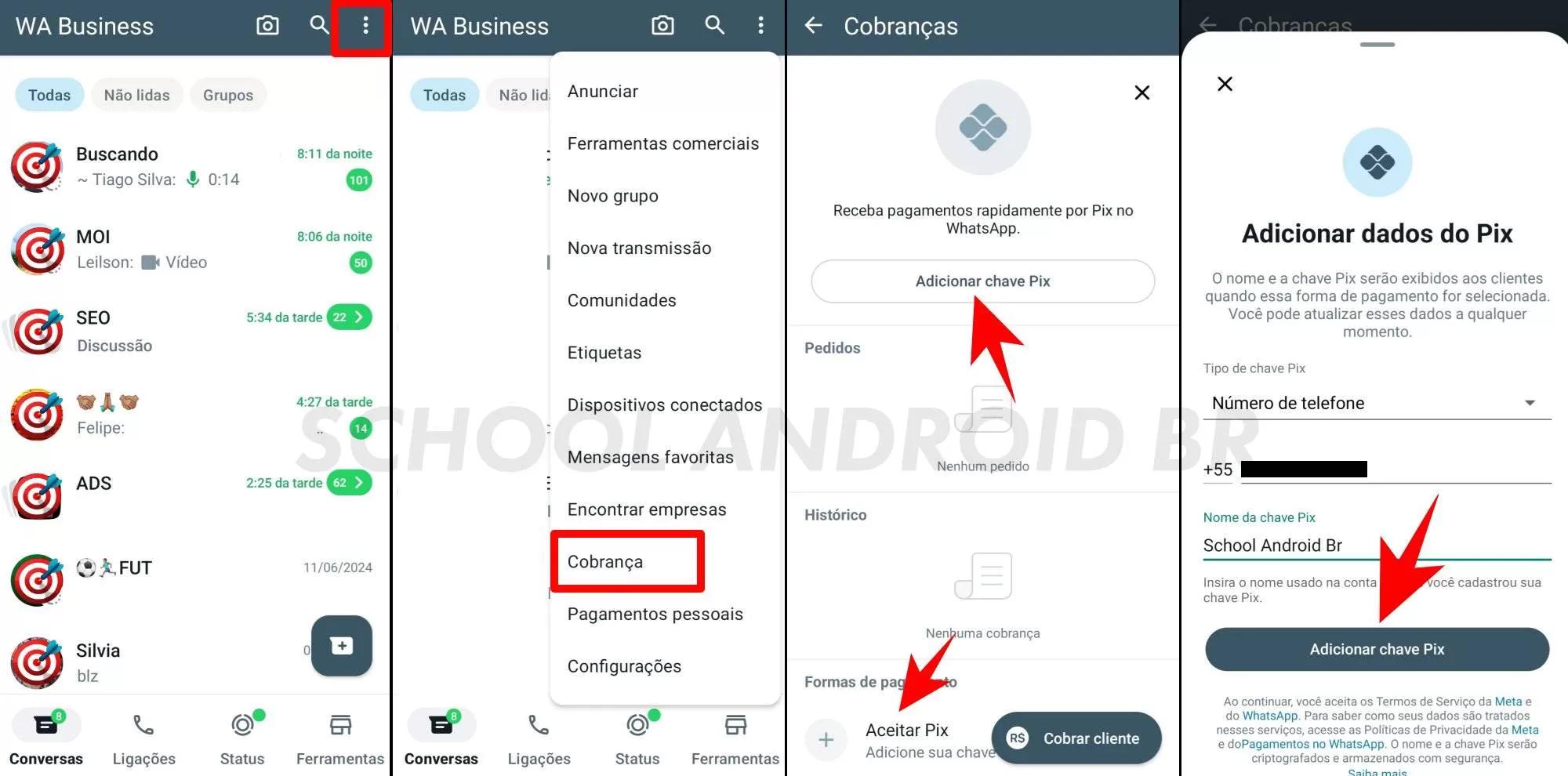
2. Envio de cobranças
1. Abra uma conversa no WhatsApp Business, clique no ícone de clipe e selecione Cobrança.
2. Insira o valor a ser cobrado e o motivo (por exemplo, nome do produto).
3. Clique em Enviar cobrança para que o destinatário visualize a cobrança na conversa.
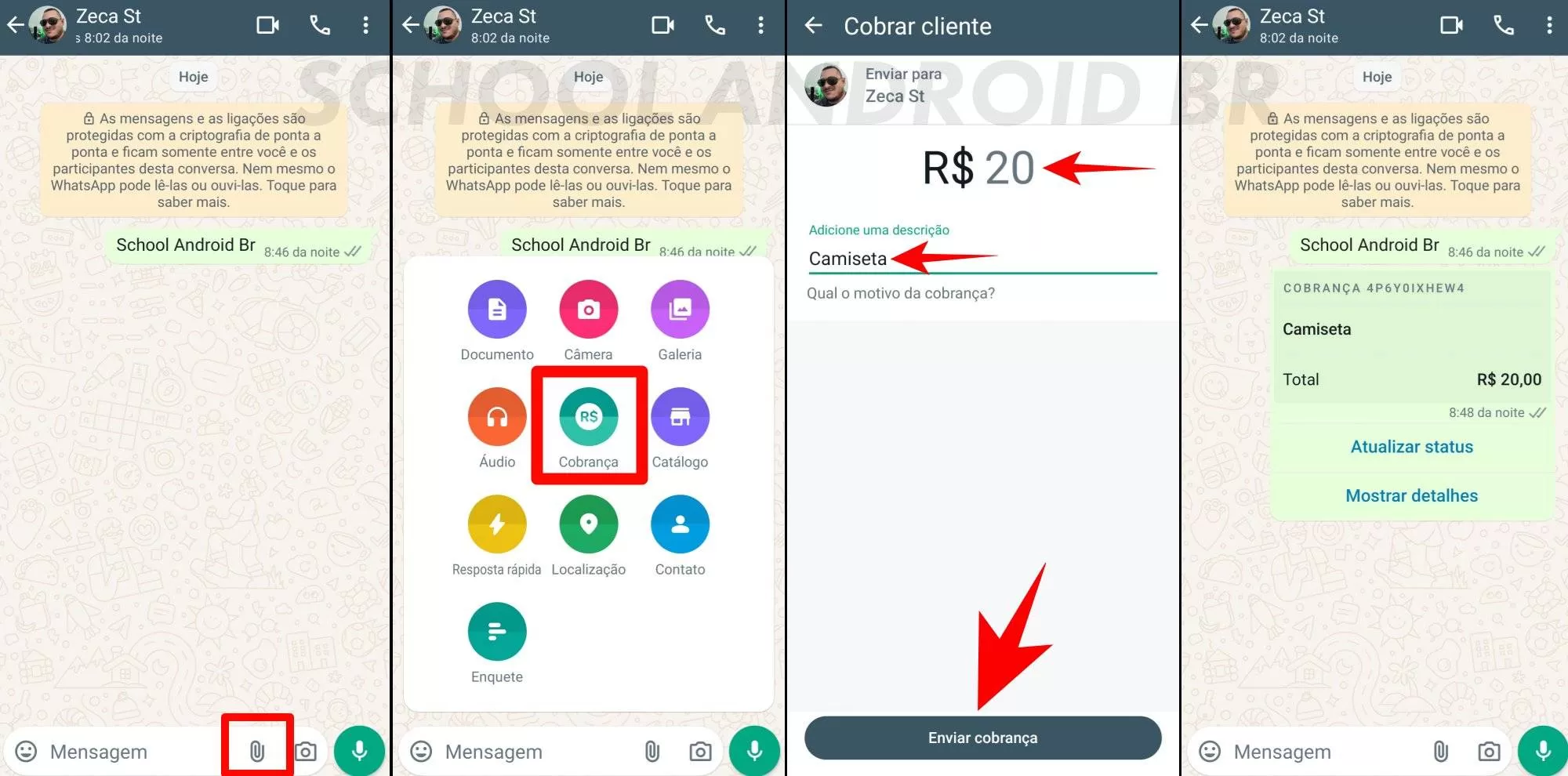
3. Pagamento pelo usuário final
- 1. Quando o usuário receber a cobrança, ele verá detalhes como nome do produto e opções de pagamento, incluindo PIX.
- 2. Para pagar, basta clicar na cobrança, selecionar PIX, copiar o código PIX exibido e realizar o pagamento pelo aplicativo do banco.
- 3. Após efetuar o pagamento, é importante informar ao emissor da cobrança sobre o pagamento realizado.
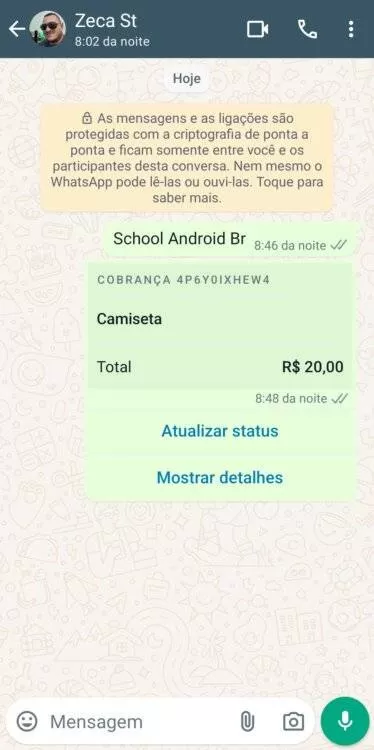
4. Confirmação do pagamento
1. O emissor da cobrança pode verificar se o pagamento foi realizado ao acessar a conversa, marcar a opção de pagamento recebido e verificar o status da transação.
Agora você está pronto para usar o PIX para pagamentos no WhatsApp Business! Conta pra gente nos comentários se você já experimentou essa funcionalidade e se pretende utilizá-la.

